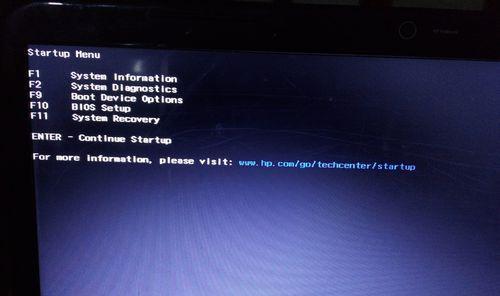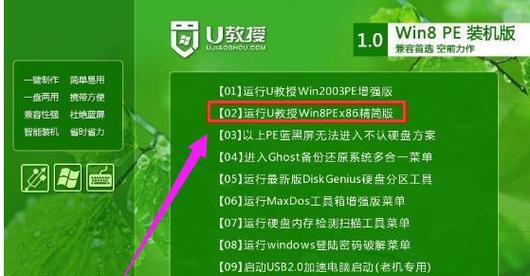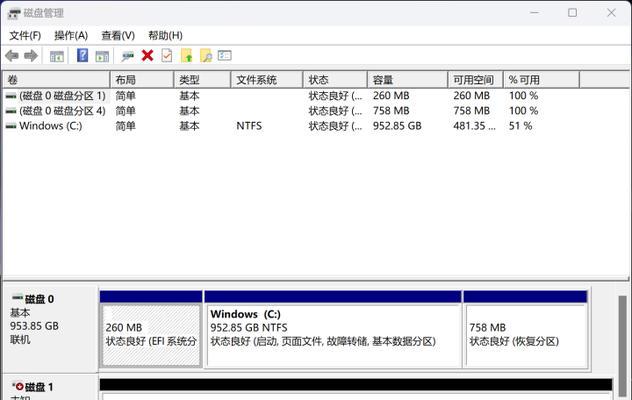对于使用惠普电脑的用户来说,有时候重装系统是提升电脑性能和解决问题的有效方法。然而,对于很多人来说,重装系统可能是一项比较困难的任务。在本文中,我们将一步步教你如何从装系统,以帮助你轻松完成这个任务,并且让你的惠普电脑保持流畅的使用体验。
准备工作——备份重要文件和驱动程序
在开始重装系统之前,首先需要备份你的重要文件和驱动程序,避免数据丢失和驱动缺失带来的麻烦。可以使用外部硬盘、云存储或者其他移动设备来进行备份。
选择合适的操作系统版本——根据个人需求和电脑配置选择
根据个人需求和电脑配置选择合适的操作系统版本,比如Windows10、Windows7等。确保选择的版本与你的电脑兼容,并且符合你的使用需求。
准备系统安装介质——使用光盘或USB安装系统
根据你所选择的操作系统版本,准备相应的安装介质,可以是光盘或者USB闪存驱动器。确保安装介质的完整性和可靠性。
进入BIOS设置——调整启动顺序为首选CD/DVD或USB设备
在重启电脑时,按下相应的快捷键进入BIOS设置界面。找到启动选项,将首选启动顺序设置为CD/DVD或USB设备,以确保从安装介质启动。
开始安装系统——按照向导进行操作
重启电脑后,系统将从安装介质启动。按照屏幕上的指引,选择语言、时区等相关设置,并点击下一步。选择“自定义安装”,可以对分区进行调整。
删除旧的系统分区——格式化硬盘
在进行自定义安装时,选择需要安装系统的分区,点击“删除”按钮删除旧的系统分区。选择“新建”按钮创建一个新的分区,并将其设置为主分区。
安装系统——等待系统文件复制和安装
点击“下一步”按钮后,系统会开始复制相关文件并进行安装。这个过程可能需要一些时间,请耐心等待。
驱动安装——安装主板、显卡等驱动程序
系统安装完成后,需要安装一些重要的驱动程序,比如主板驱动、显卡驱动等。可以通过厂商提供的光盘或者官方网站下载最新的驱动程序,并进行安装。
系统更新——下载最新的补丁和驱动程序
安装驱动程序后,通过系统更新功能下载最新的补丁和驱动程序,以保持系统的稳定性和安全性,并获得更好的性能体验。
安装常用软件——恢复个人使用环境
在系统更新完成后,可以开始安装一些常用软件,比如浏览器、办公软件、杀毒软件等,以恢复你的个人使用环境,并满足你的工作和娱乐需求。
恢复个人文件和设置——导入备份文件
在完成系统和软件的安装后,可以将之前备份的个人文件和设置导入到新系统中,以保持你的个人数据完整和使用习惯不变。
优化系统性能——清理垃圾文件和优化启动项
为了保持系统的流畅运行,可以使用系统优化工具来清理垃圾文件、优化启动项和进行硬件性能测试,以提升惠普电脑的性能。
备份新系统——为将来重装做准备
在完成系统重装和优化后,建议对新系统进行备份,以备将来可能出现的问题和需要重装系统的情况。
维护和更新——定期更新系统和驱动程序
为了保持惠普电脑的稳定性和性能,建议定期维护和更新系统和驱动程序。及时安装最新的更新和补丁,可以提高系统的安全性和稳定性。
——轻松完成惠普电脑系统重装
通过本文的指导,你应该已经学会了如何从装系统,并且掌握了一些重要的技巧和注意事项。重装系统并不是一件困难的任务,只要按照正确的步骤进行操作,就可以轻松完成,并且让你的惠普电脑保持流畅的使用体验。记住备份重要文件、选择合适的操作系统版本、准备系统安装介质、按照向导进行操作、安装驱动程序和常用软件等关键步骤,你将能够顺利重装惠普电脑系统,并提升其性能。